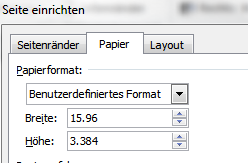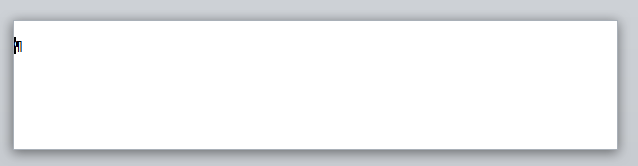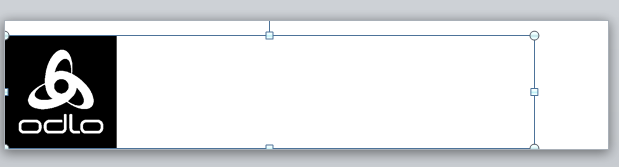Nell'impostazione del Gruppo amministrativo per calcoli, è possibile definire le impostazioni predefinite che vengono impostate per ogni nuovo dipendente dopo l'inserimento del campo del Gruppo amministrativo per calcoli nella scheda dipendente. Queste impostazioni predefinite contengono principalmente le diverse prestazioni sociali per Gruppo amministrativo per calcoli, nonché le diverse assegnazioni della LPP e del certificato salario.
Generale:
Nome campo |
Descrizione |
||||||
Codice |
Per ogni gruppo amministrativo per calcoli si può scegliere e assegnare questo Codice. |
||||||
Descrizione |
Campo testo per la indicazione del gruppo amministrativo per calcoli (per esempio: stipendio mensile, retribuzione oraria, salario quadro).. |
||||||
Incaricato |
Per ogni gruppo amministrativo per calcoli si può definire chi sarà l'incaricato da assegnare nel conteggio salario. Se il campo rimane vuoto, non verrà stampato sul conteggio salario. |
||||||
N° del telefono incaricato |
Il sistema ricava direttamente l'indirizzo della ditta e il numero di telefono dai dati della ditta in Navision. Nel campo telefono diretto si può inserire il numero di telefono diretto dei dati della ditta e il proprio numero di telefono. Tale numero comparirà sotto all'indirizzo della ditta. |
||||||
E-mail dell'incaricato |
E-mail dell'incaricato |
||||||
Responsabile |
Per ogni Gruppo amministrativo per calcoli si può definire chi deve essere il responsabile del certificato di salario. |
||||||
N° telefono del responsabile |
Si può inserire il numero di telefono dei responsabili in questo campo. Tale numero comparirà nell'indirizzo della ditta del certificato di salario. Se il campo è vuoto, il sistema stamperà il numero di numero di telefono indicato nell'indirizzo della ditta. |
||||||
E-mail del responsabile |
Indirizzo E-mail della persona responsabile. |
||||||
Codice indirizzo |
Se il conteggio salario deve avere un altro destinatario nel gruppo amministrativo per calcoli rispetto agli altri lavoratori si deve registrare qui l'indirizzo relativo. Il destinatario compare nel conteggio salario e in altri testi scritti. |
||||||
C/C bancario |
Potete memorizzare la banca qui. Non appena si crea un file DTA/ISO 20022 per questa area contabile, questa banca appare automaticamente come suggerimento. |
||||||
Banca tipo di pagamento |
Si può predefinire il tipo di pagamento bancario nella registrazione di un nuovo lavoratore. Si può sovrascrivere il campo Tipo di pagamento bancario di ogni lavoratore in Scheda dipendente -> Registro 'Banca'. Con questo valore viene inserita la bandierina del pagamento salario nel file di pagamento per poter rendere anonimi questi pagamenti nei confronti di terzi.
Ecco le opzioni a disposizione:
|
||||||
Giornale di sistema |
Per ogni Gruppo amministrativo per calcoli si deve stabilire la Relazione d'attività giornale salario in cui registrare automaticamente i futuri giorni festivi e le vacanze aziendali in base al calendario di lavoro.
Per ogni gruppo amministrativo per calcoli si può definire in quale relazione d'attività giornale salario si devono registrare questi rapporti. Ovviamente si può inserire un diario già esistente (per es. il diario per le indicazioni TapBoard ecc.) o crearne uno nuovo per ogni gruppo amministrativo per calcoli. |
||||||
Area di contabilità salariale |
Il campo a scelta multipla 'Contabilità salario' con l’opzione 'Svizzera/Liechtenstein' è stato ora spostato nel parametro del gruppo amministrativo per calcoli. Con il processo di aggiornamento verrà ripreso il valore finora utilizzato.
Nel nuovo campo 'Regione contabilità salario' (gruppo amministrativo per calcoli) ci sono le seguenti opzioni:
- Svizzera - Liechtenstein - altro
Se si utilizza SwissSalary nei mandanti in cui non avviene il controllo del numero dell’assicurazione socia-le (calcolo del salario), questo valore verrà impostato su 'altro'.
Alcuni clienti creano dei Gruppi amministrativo per calcoli per dipendenti che non ricevono uno stipendio (ad esempio per dipendenti temporanei, dipendenti che lavorano all'estero, ecc.) Questi dipendenti non dovrebbero essere presi in considerazione nel rapporto ELM.
Nel Gruppo amministrativo per calcoli, scheda Generale, troverete il campo Area di contabilità salariale, che nel sistema standard è impostato su 'Svizzera'. Potete impostare il Gruppo amministrativo per calcoli che non deve essere trasmesso via ELM su 'Altro' nel campo Area di contabilità salariale. Quest'area del libro paga non è presa in considerazione nel messaggio ELM. |
Stampa Conteggio salario
Nel registro 'Stampa' del gruppo amministrativo per calcoli si può coordinare il saldo dei tipi d'orario nel conteggio salario. Si può adattare il saldo in base al gruppo amministrativo per calcoli. I tipi d'orario vengono assegnati in giorni o in ore, a seconda del rapporto.
Ecco le possibilità di scelta:
vuoto |
I tipi d'orario vengono stampati se è stato assegnato un saldo (standard) |
non stampare |
I tipi d'orario non vengono stampati sul conteggio salario |
sempre |
I tipi d'orario vengono sempre stampati |
Possibilità di scelta in 'Dettagli indennità di vacanza':
Standard |
La percentuale dell'indennità di vacanza viene assegnata come nella retribuzione oraria |
secondo indennità |
L'indennità di vacanza viene assegnata come indennità |
non stampare |
L'indennità di vacanza non viene stampata |
Si può nascondere ora il saldo del mutuo, basta scegliere nel Registro 'Stampa':
vuoto |
Il prestito compare solo se ha un'assegnazione (standard). |
non stampare |
Il prestito non compare nel conteggio salario. |
sempre |
Il prestito viene stampato sempre. |
Predefinizioni Prestazioni sociale:
Le "Predefinizioni Prestazioni sociali" servono a garantire che molti campi standard siano già compilati automaticamente quando si imposta il Gruppo amministrativo per calcoli nella scheda dipendente. Oltre al campo "Codice salario", il "Tipo salario" (di solito TS 1100) può essere predefinito. Il tipo di salario può essere inserito solo nella scheda del dipendente per i salari mensili. Per i salari orari, il campo "tipo di salario" rimane sempre vuoto.
Metodo di conteggio:
Nome campo |
Descrizione |
||||||
Metodo acconto |
Con SwissSalary si possono inserire diversi pagamenti di salario mensili per lo stesso lavoratore. Se si utilizza il procedimento dell'acconto (pagamento acconto- / differenza), in questo campo si può utilizzare il Metodo acconto.
AVVISO: Vantaggi del pagamento del salario prima del rapporto (acconto): ❑Calcolo completamente automatico e pagamento allo scadere della 49° ora settimanale come stabilito dall'art. 26, paragrafo 2 LMV 2006 ❑Calcolo completamente automatico dello straordinario/orario minimo 20/100 in base all'art. 26, paragrafo 2 LMV 2006 ❑Calcolo completamente automatico e pagamento dello straordinario sul salario base alla fine del mese in base all'art. 26, paragrafo 2 LMV 2006 ❑Calcolo completamente automatico di ore/giorni con solo un tipo di salario nelle assenze di 8,1 ore in base all'art. 24, paragrafo 3 LMV 2006 ❑Rapporto semplice e giornaliero tramite TapBoard ❑Il lavoratore riceve il 25 del mese il pagamento prima del rapporto (acconto) calcolato in base alla ditta e arrotondato ai 5 centesimi. ❑Il pagamento prima del rapporto (acconto) è un semplice batch che non comporta un grande know how. ❑Se il lavoratore deve ancora ricevere i supplementi e le spese dopo il rapporto, verranno pagate subito dopo il rapporto. ❑Non possono esserci 2 pagamenti per ogni lavoratore. ❑Il procedimento del saldo del Conteggio salario è molto attuale e mostra i saldi alla fine del mese. ❑Il trasferimento dei dati di salario in Conto della contabilità/BBA avviene prima. ❑Oltre al pagamento prima e dopo il rapporto si possono effettuare delle altre modifiche dei dati principali. Per es. alla fine del mese si può tenere conto delle modifiche degli assegni familiari e/o delle imposte alla fonte nel pagamento dopo il rapporto. ❑Minore pressione per gli addetti alla rielaborazione salari: il pagamento prima del rapporto (acconto) è veloce e automatico. ❑Si possono effettuare le valutazioni delle assenze in qualsiasi momento una volta al giorno, una volta alla settimana, al mese, a trimestre o una volta l'anno. ❑Utilizzo molto semplice per l'addetto alla rielaborazione salari, importante conteggio salario per il lavoratore.. |
||||||
Periodo giorno d'inizio |
Nel conteggio salario si possono visualizzare, alla fine del documento, le 'Relazioni mensile' (movimenti periodici del mese) e la 'Gestione dei saldi'. La visualizzazione della relazione mensile viene gestita nei tipi di orario e la visualizzazione dei saldi nei gruppi amministrativi per calcoli.
La visualizzazione della relazione mensile si rifà sempre al periodo del conteggio salario. Ciò significa che se per es. le ferie vengono registrate in un giorno di maggio 2021, questo movimento viene assegnato nel conteggio salario di maggio 2021. Alcuni clienti però registrano gli orari spostando il periodo un mese dopo. Se non si crea un trattamento di salario-acconto (consigliato per l’utilizzo e l’integrazione della registrazione degli orari), non compariranno i dati delle ferie di fine maggio 2021 (fa fede la data del documento) nel conteggio salario di maggio 2021 poiché esso viene creato il 20 maggio 2021. Quindi i dati delle ferie non compaiono né nel conteggio salario di maggio 2021 né nel calcolo di giugno.
Nel gruppo amministrativo di calcoli, in registro 'Acconto' si trova ora il campo 'Periodo giorno d'inizio'.
Esempio: Il trattamento di salario definitivo viene creato il 20 del mese. In esso si considerano le ore dell’orario registrato dal 18 del mese precedente al 17 del mese attuale. Si prega di impostare il 'Giorno di inizio del periodo' su '18'. Nel calcolare il salario si terrà conto solo delle ore dalla data del 18 del mese precedente fino al 17 del mese attuale.
Se si devono tenere presente i movimenti di tutto il mese precedente, si deve impostare il valore su '1'.
I clienti che creano un acconto e un trattamento di salario definitivo, non devono usare quest’impostazione poiché il periodo della registrazione degli orari e il periodo del salario non sempre corrispondono. |
Interfaccia finanziaria:
Nome campo |
Descrizione |
Sistema destinazione |
I clienti con la soluzione ERP "IFS" possono beneficiare dell'interfaccia di contabilità finanziaria.
SwissSalary dispone di 10 interfacce finanziarie standard per le seguenti soluzioni ERP: - Abacus - Dynamics NAV | Interfaccia finanziaria standard per Dynamics NAV e Dynamics 365 Business Central - Dynamics 365 (AX) | Interfaccia XML standard per Dynamics 365 Finance (ex. Dynamics AX) - JD Edwards (Oracle) - Sage50 - Sage200 - SAP (Excel) | Interfaccia Excel per SAP - SAP Business ByDesign - SAP Business One
Al momento della registrazione dei trattamenti salari, il file viene creato e visualizzato nella sessione dei trattamenti salari contabilizzati nel riquadro informativo "File", dove può essere esportato nuovamente in qualsiasi momento.
L'interfaccia integrata di contabilità finanziaria di SAP Business ByDesign offre anche la possibilità di suddividere i dati COFI in diverse dimensioni. Poiché le dimensioni di SAP Business ByDesign e SwissSalary non sono necessariamente le stesse, abbiamo creato una mappatura nel setup di SAP.
Nella barra multifunzione dei dati anagrafici dei salari si trova la voce "Configurazione dell'interfaccia SAP". La mappatura si trova nella nuova scheda 'Valori predefiniti per l'esportazione dei dati':
- Dimensione centro di costo - Dimensione unità di costo - Dimensione del progetto
Consultate il vostro partner SAP Business ByDesign o il nostro Project Manager prima di effettuare le impostazioni appropriate. |
Immagine conteggio salario:
Nome campo |
Descrizione |
Immagine |
Logo della ditta Per il logo della ditta si può usare uno di questi formati: bmp | jpg | jpeg | png ecc. Il logo può essere in bianco e nero o colorato.
Logo della ditta Affinché il logo sia posizionato correttamente nella parte in alto del conteggio salario, il logo dell’azienda, compresa la superficie bianca vuota, deve avere le seguenti dimensioni: 15,96 x 3,3384 cm Se il cliente non dispone di un programma per la rielaborazione delle immagini come per es. Adobe Photoshop, può utilizzare Word, ecco le istruzioni di come farlo.
a) Aprire un documento vuoto in Word b) Impostare in registro “Layout della pagina” il “Formato“ su “Orizzontale”. c) Cliccare in registro “Dimensioni” su “Altri formati pagina” e inserire i valori sottostanti::
d) Impostare tutti i margini della pagina su 0mm. Cliccare su OK. Ora Word corregge automaticamente margini minimi della pagina.. e) Si avrà quindi un foglio rettangolare, vuoto con il formato 15,96 cm per 3,3384 cm.
f) Ora si può inserire il logo originale sotto forma di immagine. Per poter spostare il logo sull’intera superfice del documento, si dovrà modificare le caratteristiche con “Dietro al testo”, poiché la maggior parte dei loghi non sono allineati a sinistra, ma centrati o allineati a destra.
g) Con il nuovo logo in Word si può ora effettuare un printshot preciso con un sistema di rielaborazione delle immagini come per es. HyperSnap, FullShot ecc. per poi salvarlo in un formato BMP. Vi preghiamo d'osservare che le dimensioni di questa immagine non devono superare i 30 – 50 KB. |